Odzyskiwanie rejestru systemu Windows: Odzyskaj uszkodzone konfiguracje rejestru
Masz do dyspozycji uszkodzony komputer z systemem Windows ? (Windows)Cóż, istnieje wiele sposobów na odzyskanie danych i informacji. Ale jeśli jest to dość stary komputer, odzyskanie wszystkiego może być trudne. Narzędzie, o którym mówimy w tym poście, może pomóc w odzyskaniu jednej jego części, a mianowicie rejestru systemu Windows(Windows Registry) . Odzyskiwanie rejestru systemu Windows(Windows Registry Recovery) to darmowe oprogramowanie, które może pomóc w odzyskaniu konfiguracji rejestru uszkodzonego komputera. (Registry)To narzędzie odczytuje gałęzie rejestru(Registry) , a następnie konwertuje je do formatu REGEDIT4 . Czytaj dalej, aby dowiedzieć się więcej o tym narzędziu.
Odzyskiwanie rejestru systemu Windows
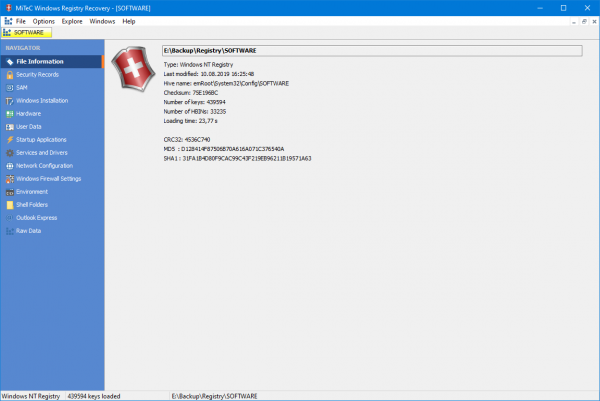
Zanim zaczniemy, musisz wiedzieć, czym jest gałąź rejestru(Registry Hive) i jak działa to narzędzie. Według Centrum deweloperów systemu Windows(Windows Dev Center) firmy Microsoft :
A hive is a logical group of keys, subkeys, and values in the Registry that has a set of supporting files containing backups of its data.
Each time a new user logs on to a computer, a new hive is created for that user with a separate file for the user profile. This is called the user profile hive. A user’s hive contains specific Registry information pertaining to the user’s application settings, desktop, environment, network connections, and printers. User profile hives are located under the HKEY_USERS key.
Krótko mówiąc, gałąź rejestru(Registry) to plik na dysku, na którym system Windows przechowuje (Windows)rejestr(Registry) komputera jako kopię zapasową. Tak więc w przypadku awarii komputera możesz po prostu użyć jego dysku twardego do wyodrębnienia wartości rejestru(Registry) przy użyciu funkcji Odzyskiwanie rejestru systemu Windows(Windows Registry Recovery) .
(Windows) Odzyskiwanie rejestru (Registry Recovery)systemu Windows może odczytywać pliki zawierające wszystkie wersje gałęzi rejestru (Registry)systemu Windows(Windows) . Wyciąga wiele przydatnych informacji o ustawieniach instalacji systemu Windows na komputerze hosta.(Windows)
Proces odzyskiwania Rejestru(Registry) jest dość prosty. Wystarczy(Just) podłączyć dysk twardy uszkodzonego komputera do innego komputera i uruchomić to narzędzie. Teraz musisz zlokalizować gałęzie rejestru(Registry) na tym dysku i otworzyć je za pomocą narzędzia Odzyskiwanie rejestru systemu Windows(Windows Registry Recovery) .
Po otwarciu pliku możesz wyświetlić podgląd wszystkich informacji zawartych w tym pliku. Możesz wyświetlić kilka podstawowych informacji o pliku. Możesz też wyświetlić informacje i konfigurację instalacji systemu Windows(Windows) . Możesz sprawdzić jakie programy zostały zainstalowane i jaka była mapa sprzętu po awarii komputera. Co więcej, możesz nawet wyświetlić konfigurację sieci, ustawienia zapory(Firewall Settings) , użytkowników(Users) na komputerze-hoście i tak dalej. Narzędzie pozwala przeglądać każdy zakątek ula w bardzo zorganizowany sposób.

Przechodząc do funkcji eksportu, możesz wyeksportować cały ul do formatu REGEDIT4 . REGEDIT4 to nic innego jak bardziej nuklearny i nowoczesny sposób na zapisywanie kopii zapasowych rejestru . (Registry)Może być bezpośrednio połączony z Rejestrem Windows(Windows Registry) za pomocą Edytora Rejestru Windows(Windows Registry Editor) . Tak więc, jeśli chcesz przywrócić konfigurację rejestru(Registry) na komputerze hosta, jest to wyjście. Możesz też po prostu zapisać kopię zapasową na przyszłość.
(Windows) Odzyskiwanie rejestru (Registry Recovery)systemu Windows to świetne narzędzie, które może pomóc wielu osobom w kłopotach spowodowanych awarią komputerów. Rejestr jest integralną częścią komputerów z systemem Windows (Windows)i(Registry) często istnieje potrzeba wykonania jego kopii zapasowej lub odzyskania. To narzędzie działa z ulami ze wszystkich wersji systemu Windows , od Windows 9x do Windows 10 . Dodatkowo jest darmowy.
Możesz pobrać Odzyskiwanie rejestru systemu Windows(Windows Registry Recovery) z jego strony głównej(homepage) .
Related posts
Blokuj instalację programów z wymiennego źródła nośników
Nie można zaimportować pliku rejestru. Nie wszystkie dane zostały zapisane w Rejestrze
Jak przywrócić Rejestr za pomocą Wiersza Poleceń w Windows 11/10?
Jak wyłączyć opcję logowania za pomocą hasła obrazkowego w systemie Windows 11/10?
Registry Commander — alternatywne oprogramowanie zaawansowanego edytora rejestru
Wyłącz automatyczne aktualizacje aplikacji Microsoft Store za pośrednictwem rejestru lub obiektu zasad grupy
Jak skonfigurować ustawienia synchronizacji za pomocą Edytora rejestru w systemie Windows 11/10?
Edytor rejestru nie otwiera się, ulega awarii lub przestał działać w systemie Windows 11/10
Jak wyłączyć opcję Zapisz hasło w Edge za pomocą Edytora rejestru?
Jak zresetować REGEDIT do ustawień domyślnych w Windows 11/10?
Włącz lub wyłącz Windows Spotlight za pomocą Rejestru lub Edytora zasad grupy
Włącz lub wyłącz Startup Boost w Edge za pomocą Rejestru lub Edytora zasad grupy
Użyj PowerShell, aby zmodyfikować lub zmienić wartości rejestru
Jak porównać lub scalić pliki rejestru w systemie Windows 11/10 za pomocą Regdiff
Jak dodać lub usunąć Ulubione w Rejestrze w systemie Windows 10.
Zapobiegaj automatycznemu pobieraniu kodeków przez program Windows Media Player
Wyłącz: masz nowe aplikacje, które mogą otwierać ten typ pliku
Jak przejąć na własność i pełną kontrolę nad kluczami rejestru w systemie Windows 11/10?
Wyłącz narzędzia programistyczne w Edge za pomocą rejestru lub zasad grupy
Wyłącz optymalizację dostarczania za pomocą zasad grupy lub Edytora rejestru
